Cómo cambiar las salidas de audio en un Chromebook

Casi todos los Chromebook tienen parlantes incorporados, y casi todos tienen al menos otra salida de audio, ya sea un 3.5 conector de auriculares mm, o Bluetooth. A veces, sin embargo, es posible que deba informar a su Chromebook de dónde quiere que proceda el audio.
Por ejemplo, algunos controladores de juegos tienen una salida de audio, y es posible que Chrome OS vea esto como un dispositivo de audio real. Como resultado, tratará de canalizar todo el audio a través del controlador, que es lo que probablemente no desee.
La respuesta a esto es realmente simple: hay un alternar rápido que le permite cambiar la entrada y salida de audio dispositivos cuando hay más de una opción. Primero, haga clic en la bandeja del sistema.
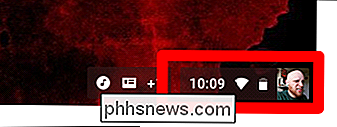
Hay un icono pequeño justo al lado del control deslizante de volumen que solo aparece cuando hay varias opciones. Haga clic en él.
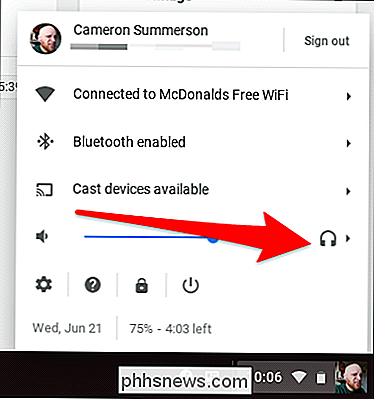
Boom: todos los dispositivos de audio disponibles se muestran aquí, y puede seleccionar el que quiera usar.
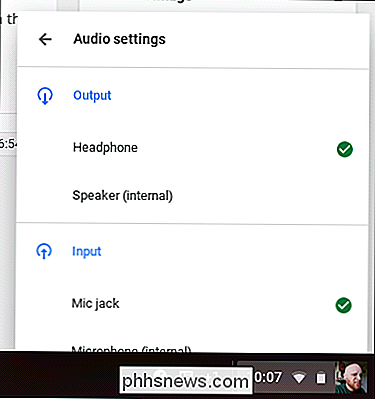
A veces son las pequeñas cosas, ¿sabe?

¿Qué es "Spooler SubSystem App" (spoolsv.exe) y por qué se está ejecutando en mi PC?
Si hurga en su Administrador de tareas, es probable que vea un proceso llamada "Spooler SubSystem App", "Print Spooler" o spoolsv.exe. Este proceso es una parte normal de Windows y maneja la impresión. Si este proceso consistentemente utiliza una gran cantidad de recursos de la CPU en su sistema, hay un problema.

Cómo hacer que el buscador de macOS aspire menos
Ah, el Buscador. Ha sido el navegador de archivos predeterminado de Apple en la Mac, ya que se llamaba Macintosh, y los usuarios se han estado quejando desde entonces. No podemos arreglar el Buscador por usted: nadie puede hacerlo, excepto Apple. Estamos apostando a que eso no sucederá en el corto plazo.



